Backup Outlook桌面版是一个非常实用非常专业的备份工具,这个备份工具支持备份的文件数据类型非常丰富,能恢复所有的Microsoft Outlook电子邮件、信息、杂志、任务、笔记和联系方式等等,除此之外,Backup Outlook桌面版还支持恢复电子邮件账户设置,分类,签名,便笺等等,能满足用户多元化的使用诉求,还有很多软件优势等您下载后使用体验!
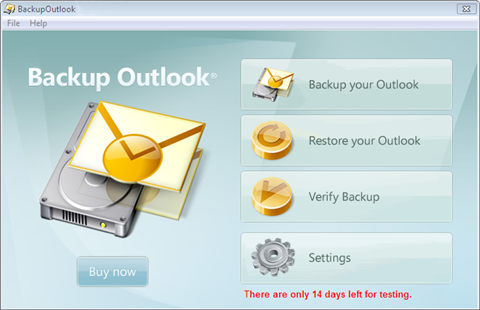
使用Outlook进行邮件备份方法
打开Outlook软件,并找到需要备份的邮件文件夹。
点击左上角的“文件”选项。
在弹出的菜单中,选择“导出”选项。
在接下来的窗口中,选择创建文件的类型,并选择“Outlook 数据文件 (.pst)”,然后点击“下一步”。
选择您想要导出的文件夹,如果您想要备份所有收件箱中的邮件,可以点击收件箱,并勾选下方的“包括子文件夹”选项,然后点击“下一步”。
选择存储导出文件夹的路径,即您想要将Outlook邮件备份到的目标位置,并设置是否重复导出或覆盖之前导出的文件夹,然后点击“完成”即可开始备份邮件。
此外,您还可以使用自动存档功能来定期自动备份您的邮件。这可以通过以下步骤实现:
打开Outlook软件,点击“文件”选项卡,然后选择“选项”。
在弹出的设置窗口中,点击“高级”选项卡。
在高级选项中,找到“自动归档”部分,点击“自动归档设置”按钮。
在自动归档设置窗口中,您可以选择是否启用自动归档功能,以及设置归档间隔和归档位置。
选择归档的邮件日期,可以是一周、一个月或自定义日期范围。
点击“确定”按钮保存设置。
通过这些步骤,您可以确保您的邮件得到定期备份,以防数据丢失或需要时能够轻松恢复
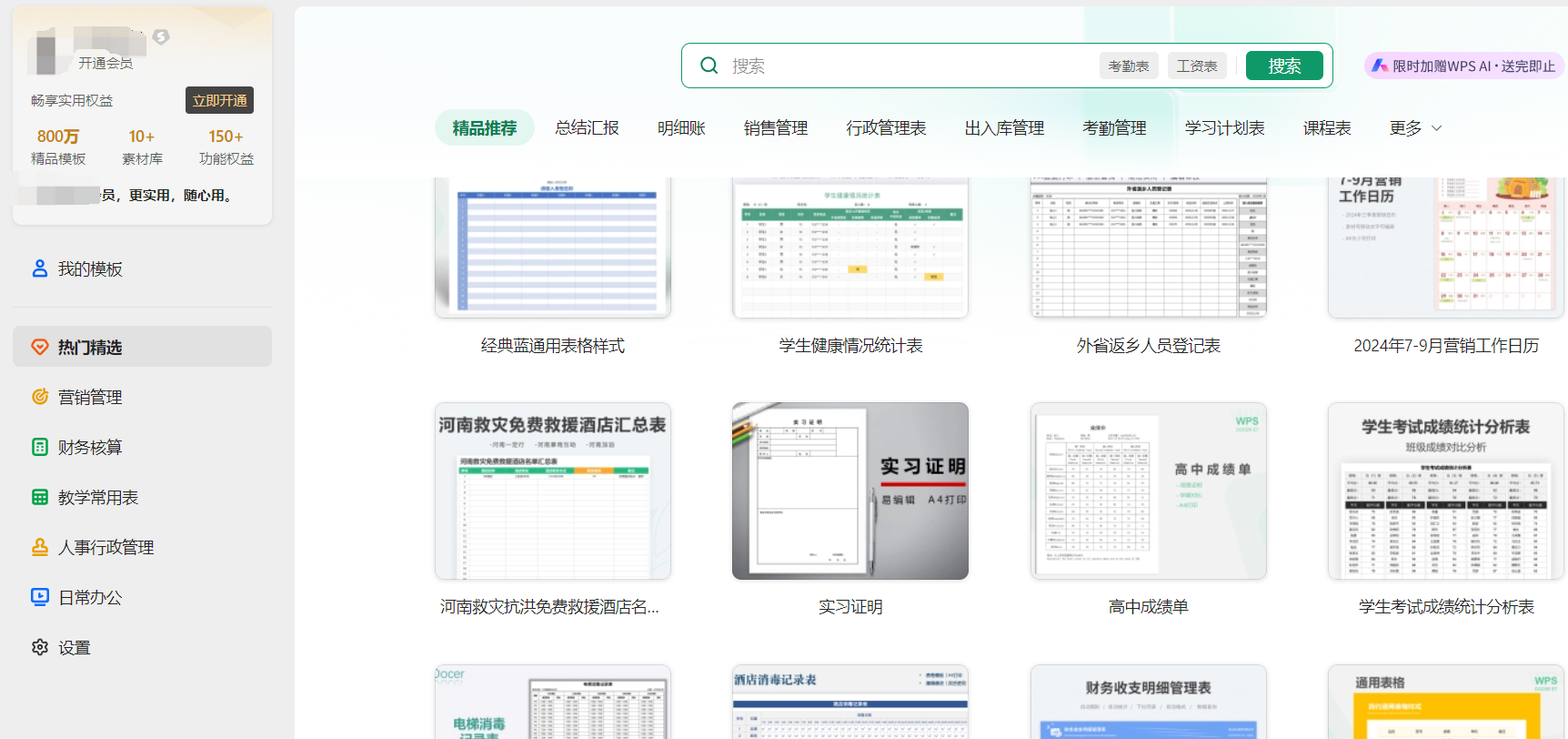
Outlook Express Backup常见问题
使用Outlook Express Backup预定一个备份的任务,但它不运行?
1、点击“窗口安排任务”在Outlook Express备份计划对话框
2、windows时间表任务应该开放,你应该找到一个任务开始“OEB_”,紧随其后的是i备份工作计划的名称
3、右键单击它,选择“运行”
4、您应该看到的状态是什么错误
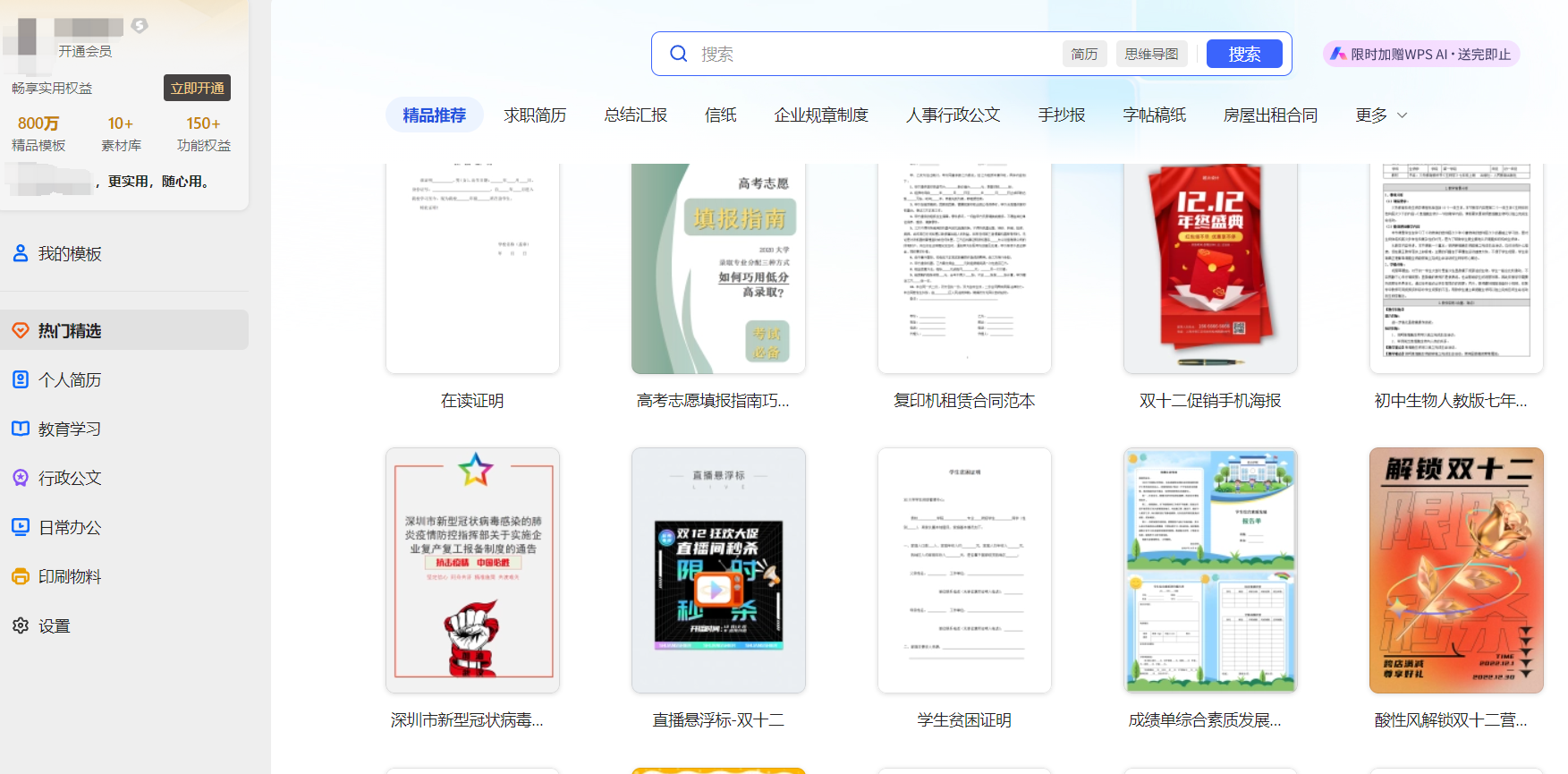
Outlook Express Backup在电脑空闲时备份方法
1、点击“窗口安排任务”在Outlook Express备份计划对话框
2、windows时间表任务应该开放,你应该找到一个任务开始“OEB_”,紧随其后的是i备份工作计划的名称
3、右键单击,并选择繁华
4、然后选择时间表
5、从调度任务组合框选择当闲置(下拉菜单)
Outlook Express Backup与Outlook Express Protector对比
Outlook Express Protector
Outlook Express Protector是一款保护控制使用Outlook Express和他的e-mail和地址本数据库的软件。Outlook Express Protector不是加密保护Outlook Express文件和目录,但是当程序激活后,没有程序能够存取Outlook Express相关资源。如果你要启动 Outlook Express或打开地址薄,必须需要输入正确的密码,否则任何第三方软件都不能打开Outlook Express及相关数据文件。
Outlook Express Backup,专为Outlook Express所设计的备份工具,它可以将你的所有信箱、通讯录、邮件规则及新闻群组备份起来,还包括IE的收藏夹,可以将备份的资料储存成一个自解压缩执行文件,要还原时直接执行即可,无须再安装Outlook Express Backup。
Outlook Express Backup与Outlook Express Protector两款都是Outlook Express的辅助软件,各有特色,用户可以根据自己的需要进行下载使用。
上一篇:Hi Backup中文版




 360解压缩软件2023
360解压缩软件2023 看图王2345下载|2345看图王电脑版 v10.9官方免费版
看图王2345下载|2345看图王电脑版 v10.9官方免费版 WPS Office 2019免费办公软件
WPS Office 2019免费办公软件 QQ浏览器2023 v11.5绿色版精简版(去广告纯净版)
QQ浏览器2023 v11.5绿色版精简版(去广告纯净版) 下载酷我音乐盒2023
下载酷我音乐盒2023 酷狗音乐播放器|酷狗音乐下载安装 V2023官方版
酷狗音乐播放器|酷狗音乐下载安装 V2023官方版 360驱动大师离线版|360驱动大师网卡版官方下载 v2023
360驱动大师离线版|360驱动大师网卡版官方下载 v2023 【360极速浏览器】 360浏览器极速版(360急速浏览器) V2023正式版
【360极速浏览器】 360浏览器极速版(360急速浏览器) V2023正式版 【360浏览器】360安全浏览器下载 官方免费版2023 v14.1.1012.0
【360浏览器】360安全浏览器下载 官方免费版2023 v14.1.1012.0 【优酷下载】优酷播放器_优酷客户端 2019官方最新版
【优酷下载】优酷播放器_优酷客户端 2019官方最新版 腾讯视频播放器2023官方版
腾讯视频播放器2023官方版 【下载爱奇艺播放器】爱奇艺视频播放器电脑版 2022官方版
【下载爱奇艺播放器】爱奇艺视频播放器电脑版 2022官方版 2345加速浏览器(安全版) V10.27.0官方最新版
2345加速浏览器(安全版) V10.27.0官方最新版 【QQ电脑管家】腾讯电脑管家官方最新版 2024
【QQ电脑管家】腾讯电脑管家官方最新版 2024 360安全卫士下载【360卫士官方最新版】2023_v14.0
360安全卫士下载【360卫士官方最新版】2023_v14.0